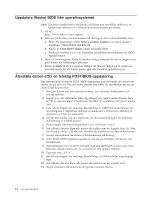Lenovo ThinkCentre M57 Swedish (User guide) - Page 27
Rengöra musen, Optisk mus, Icke-optisk mus
 |
View all Lenovo ThinkCentre M57 manuals
Add to My Manuals
Save this manual to your list of manuals |
Page 27 highlights
Anm: PC-Doctor for Windows PE finns på räddningsmedierna. Mer information om räddningsmedier finns i "Skapa och använda räddningsmedier" på sidan 24. Rengöra musen Rengöringsanvisningar för optisk och icke-optisk mus. Optisk mus På en optisk mus styrs pekaren av en diod som avger ljus och en optisk sensor. Om pekaren inte rör sig med jämn hastighet på skärmen när du flyttar den optiska musen kan du behöva rengöra musen. Gör så här: 1. Stäng av datorn. 2. Koppla bort muskabeln från datorn. 3. Vänd på musen och granska linsen. a. Om det finns någon fläck på linsen, rengör du försiktigt linsen med en bomullspinne. b. Om det har kommit skräp på linsen blåser du försiktigt bort det. 4. Kontrollera underlaget som du använder musen på. Om musunderlaget har ett komplicerat mönster har den digitala signalprocessorn svårt att upptäcka förändringar i musens läge. 5. Anslut muskabeln till datorn igen. 6. Starta datorn. Icke-optisk mus På en icke-optisk mus styrs pekaren av en kula. Om pekaren inte rör sig med jämn hastighet när du flyttar musen kan du behöva rengöra musen. Kapitel 6. Felsökning och testning 19